Изменить темп музыки онлайн бесплатно без регистрации
Содержание:
- Как функционируют онлайн аудиоредакторы
- Как замедлить музыку с помощью Audacity
- Меняем темп песни онлайн
- Онлайн-сервисы для изменения тональности
- Conversion-tool.com – англоязычный инструмент для конверсии музыки
- Как работают онлайн сервисы по созданию минусовок музыки
- Как работают сервисы для замедления песни
- Изменение тональности онлайн, как замедлить темп песни или ускорить музыку, vocal remover, транспонирование
- Способ №3: Изменение скорости музыки при воспроизведении в плеере
- Vocalremover.ru – русскоязычный ресурс для замедления музыки
- Как функционируют онлайн аудиоредакторы
- Лучшие программы
- Замедляем музыкальную композицию онлайн
- Как работают сервисы для замедления песни
Как функционируют онлайн аудиоредакторы
Инструменты с помощью которых мне удалось настроить темп, просты и на удивление удобны в работе, а также не вызовут никаких проблем даже у новичка. Все они носят бесплатный характер, вы сможете загрузить на них музыкальную композицию, модифицировать, а далее и скачать её без каких-либо ограничений.
Алгоритм работы с ними состоит в следующем: вы выполняете переход на такой ресурс, загружаете на него требуемую композицию, выбираете необходимый показатель изменения скорости (обычно с помощью ползунка), а затем прослушиваете полученный результат. Если последний вас устроил, тогда скачиваете музыкальный файл на свой компьютер.

При этом некоторые инструменты не имеют функции прослушивания изменённого файла, потому сначала будет необходимо сохранить полученный результат на ПК, проверить качество его звучания, а затем выполнить последующие изменения.
Рекомендую вам попробовать сделать слайд-шоу из фотографий с музыкой, так как это просто, а результат получается впечатляющий.
Как замедлить музыку с помощью Audacity
Чтобы бесплатно замедлить музыку (или ускорить музыку) запустите программу. После запуска программы появится информационное окошко, закройте его.
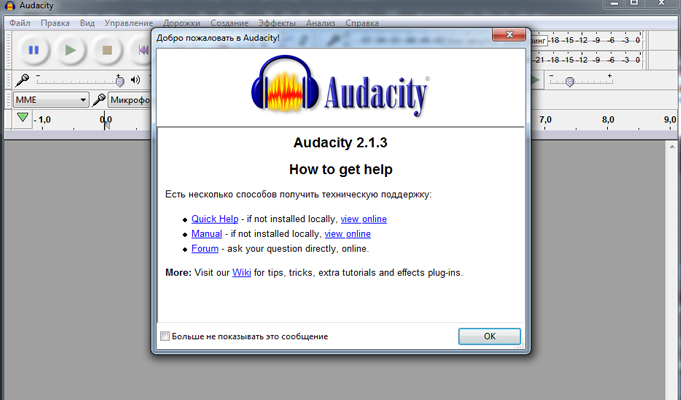
- “Файл” – “Открыть”
- Выберите нужный файл
- Программа загрузит его, после чего выберите “Эффекты” – “Смена скорости”
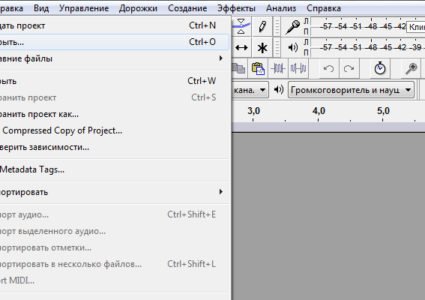

В появившемся окне необходимо будет задать скорость звукового файла. Если вы установите единицу, то запись проиграется в обычном режиме.
Установив число больше единицы – запись ускорится и её длительность уменьшится. Соответственно, чтобы уменьшить темп музыки установите число меньше единицы.

В этом же окне видно скорость, которая была, и скорость, которая будет после изменений. Выбрав нужную вам скорость, нажмите “ОК”.
Далее с файлом можно провести обычные действия: воспроизвести, поставить на паузу, остановить и сохранить. Для сохранения:
- “Файл” – “Экспортировать файл”
- Выберите, куда сохранить файл
- Жмите “ОК”
Меняем темп песни онлайн
Возникала ли у вас хоть раз необходимость редактирования аудиофайлов? Скорее всего, ответ будет положительным. Но что делать, если это понадобилось сделать лишь единожды? Не устанавливать же ради одной песни музыкальный редактор. Тем более, что их на сегодняшний день представлено так много, что можно растеряться при выборе нужного. В таких ситуациях на помощь приходят онлайн-редакторы музыкальных композиций.
По функциональности они, конечно же, уступают специализированным программам. Но в сети очень много узконаправленных онлайн-сервисов, специализирующихся на каком то конкретном редактировании. Они способны, например, уменьшить скорость воспроизведения музыкального файла. Об этой опции подробнее и хотелось бы рассказать.
Онлайн-сервисы для изменения тональности
Сегодня любой пользователь интернета может найти и скачать аудиозапись или фонограмму. Но часто случается, что предложенная тональность оказывается не совсем удобной для конкретного исполнителя. Каждый человек обладает собственным исключительным голосовым диапазоном.
Кроме этого, пользователь может столкнуться с необходимостью воспроизвести мелодию на музыкальном инструменте, для чего следует выбрать конкретную тональность с точностью до полутона.
Способ 1: Vocalremover
Это простой и понятный сайт, в функционале которого разберется любой начинающий пользователь. Данный сайт включает в себя целый набор программ для изменения фонограмм. Можно вырезать вокал, поменять темп и тональность, а также воспользоваться онлайн диктофоном. В меню — «Изменить тональность», есть специальный ползунок, «тональность» и возможность прослушать демо.
- В начале работы следует нажать на облачко со стрелкой, вследствие чего появится окно проводника компьютера.
- В появившемся окне необходимо выбрать папку, где хранится запись для транспонирования. Затем на сайте появится выбранная звуковая дорожка, которую можно при желании прослушать. Для удобства рекомендуется поставить галочку в «Переключать в полутонах», так будет легче двигать ползунок.
- При транспонировании тональности более, чем на единицу, качество воспроизведения записи может значительно ухудшиться, но если все же это необходимо, рекомендуется проделать все манипуляции несколько раз подряд.
- Перед скачиванием пользователь может выбрать наиболее предпочтительный формат конечной записи: wav или mp3. При выборе mp3 формата появится выбор размера сохраняемой записи. Следует учитывать, что с повышением качества увеличивается и объем хранимой информации.
Способ 2: Ruminus
Данный сервис позволяет изменить не только тональность звуковой дорожки, но и ее темп, он будет удобен для русскоязычных пользователей.
- Для начала нажимаем кнопку «Выберите файл», затем загружаем запись для работы.
- После этого при помощи ползунка изменяем тональность на желаемую нажатием кнопок «Вверх» или «Вниз».
- Темп аудиозаписи изменяется в процентах, от 0 до 100%. Для удобства на сайте расположена кнопка «Обнулить все значения», если пользователь случайно допустил ошибку.
- Существует возможность одновременного транспонирования и изменения темпа или выполнения этих функций по отдельности.
Способ 3: Onlinetonegenerator
Данный сервис является преимущественно англоязычным, но обладает интуитивно понятным интерфейсом, простым и удобным для пользователя. Кроме транспонирования тональности сайт позволяет обрезать запись и редактировать ее в режиме онлайн.
- Стандартно для начала работы необходимо загрузить аудиозапись, нажав «Выбрать файл». Если вы хотите сохранить файл, то не забудьте отметить галочкой пункт «Save output to downloadable file».
- В отличие от предыдущих сервисов, на сайте доступно гибкое изменение тональности не только в полутонах, но и в процентах. При необходимости численное значение полутонов можно выставить в поле, расположенном ниже. Для изменения тональности необходимо прослушать звуковую дорожку до конца, после чего под надписью «Recordings» появится ссылка для скачивания на компьютер.
- Кнопки «Play» и «Pause» позволяют разбить запись на фрагменты, которые также можно скачать по отдельности.
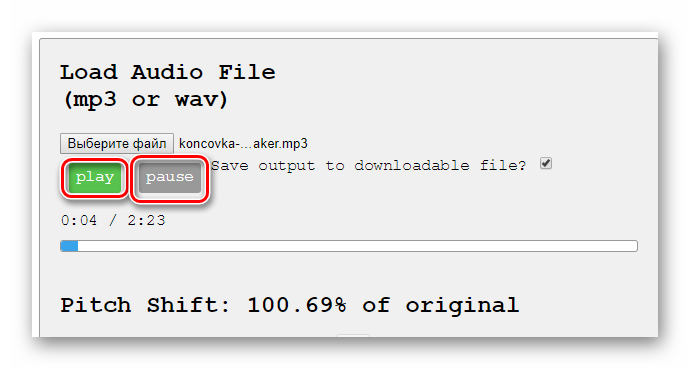
Способ 4: Audio-cutter
Хочется представить вашему вниманию один из самых популярных сайтов, предназначенных для обработки аудиофайлов. Он позволяет не только загрузить файл с компьютера, но также работает с популярным сервисом Google Drive и позволяет прикрепить ссылку на внешний источник данных.
- Первым пунктом при работе является открытие файла или загрузка файла с помощью вышеперечисленных методов.
- После этого запись можно обрезать, установив плавное затухание для красоты звучания, и, наконец, сохранить на компьютер.

Conversion-tool.com – англоязычный инструмент для конверсии музыки
Среди англоязычных альтернатив, позволяющих выполнить замедление композиции, хорошие отзывы имеет conversion-tool.com. Основное предназначение последнего – это конвертирование различных типов файлов, включая конвертацию документов, HTML-файлов и других аналогов. Имеется на данном сайте и инструментарий для замедления скорости аудиокомпозиций, который мы задействуем.
- Активируйте conversion-tool.com;
- Кликните на «Обзор» для загрузки файла, или приведите ссылку на него в сети под строкой «Remote audio file to convert»;
- В параметре «Tempo change (speed)» выберите необходимую скорость (представлены значения от 0 до минус 50);
- В строке «Audio output format» выберите исходящий формат аудио (имеются mp3 и m4a/aac);
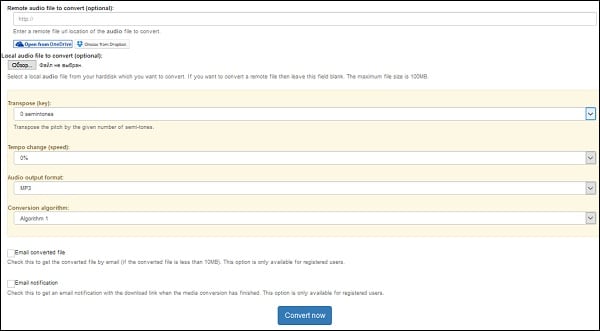
Нажмите на «Convert now» для активации процесса конвертации;
Выберите «Click here» для загрузки результата на PC.
Как работают онлайн сервисы по созданию минусовок музыки
В сети представлены несколько приложений, позволяющих качественно и быстро сделать минусовку песен онлайн. Большинство из них бесплатные, другие имеют платный или условно-бесплатный характер, ограниченный длиной бесплатно обрабатываемого ролика.
Качество получаемых с их помощью минусовок находятся на среднем уровне, и напрямую зависит от качества базового трека (в частности, его битрейта), а также особенностей вокала в обрабатываемой композиции.
Также хочу отметить тенденцию к монетизации ранее бесплатных ресурсов для создания минусовок. Так, популярный в англоязычном сегменте и бесплатный ранее «Vocal Remover Pro» ныне приобрёл платный характер. Теперь вы можете скачать полученный с его помощью результат лишь на основании платного абонемента. В целом же работа с подобными ресурсами не несёт каких-либо трудностей.
Для это вы:
- Выполняете вход на такой ресурс;
- С помощью кнопки «Обзор» загружаете на него песню для обработки;
- Затем выбираете параметры обработки (при наличии);
- Нажимаете на кнопку запуска создания минусовки.
- Через пару секунд вы уже можете скачать полученный результат на ПК.
Как работают сервисы для замедления песни
В большинстве случаев сервисы снижения скорости воспроизведения имеют бесплатный характер и упрощённый интерфейс, позволяя замедлить трек онлайн всего за пару нажатий. Весь процесс загрузки и обработки трека занимает около минуты, позволяя получить на выходе файл выбранного формата (обычно mp3) c нужной скоростью воспроизведения.
Работа с такими сайтами обычно строится по стандартному клише. Пользователь переходит на сайт, загружает на него музыкальный файл, определяется с нужной скоростью композиции и другими параметрами. Затем запускается процесс обработки файла (обычно длится пару секунд), после чего результат загружается на PC.
Русскоязычные сайты имеют преимущественно бесплатный характер. Англоязычные же аналоги примерно в равных долях делятся на платные и бесплатные альтернативы.
Давайте пристальнее рассмотрим список сетевых сервисов, позволяющих замедлить скорость необходимой музыки онлайн.
Изменение тональности онлайн, как замедлить темп песни или ускорить музыку, vocal remover, транспонирование

Изменение тональности песни (транспонирование или транспозиция) может понадобиться по разным причинам, но основная причина – коррекция минусовки.
Это идеальное решение не только для певцов, но и любителей, которым песни не подходят под их голос.
Благодаря некоторым онлайн-сервисам можно будет перенести любое произведение в другую тональность, в которой будет проще петь, а также изменить скорость воспроизведения.
Vocalremover
Очень простой инструмент с широким набором функций для любой работы с аудиофайлами.
Для начала переходим на страницу Vocalremover. Здесь необходимо вставить элемент для обработки:
После вставки аудиозаписи появится такое окно:
Доступно несколько функций – смена тональности, формата, и битрейта. Тон меняется передвижением ползунка по центру окна:
Прослушивать созданный результат можно сразу без скачивания и задержек. После того, как требуемые параметры будут установлены, аудиозапись можно скачать.
Ruminus
На сайте Ruminus достаточно выбрать нужную песню для обработки и внести необходимые коррективы.
Можно изменить тональность и скорость записи вместе, или отдельно изменить скорость песни с сохранением тональности. Результат можно прослушать только с установленным Flash Player’ом. Если же его нет, придётся скачивать запись и прослушивать её полностью, действуя наугад.
Conversion-tool
Англоязычный сервис, позволяющий работать не только с аудио, но и с текстом, картинками, и другими видами файлов для конфертации.
После выбора записи переходим к её изменению.
Изменения делаются по полутонам, потому настроить запись можно максимально чётко под себя. Можно менять и темп и формат аудио – в MP3 или M4A/AAC.
Как редактировать pdf файлы – программы и онлайн сервисы
После конвертации можно сохранить на OneDrive, Dropbox, google-диск, скачать файл по QR-коду или же напрямую скачать его с сервиса.
Online tone generator
Online tone generator — ещё один англоязычный сервис для работы с аудиозаписями.
В самом верху выбираем нужную запись, а чуть ниже прокручиваем ползунок для поиска самого подходящего варианта. Изменения также происходят в полутонах. Прослушать результат можно мгновенно – просто нажимаем на зелёную кнопку Play и экспериментируем с тонами.
Если поставить здесь галочку, тогда файл можно будет скачать:
А чтобы произвести изменения и не коснуться темпа, ставим галочку вот здесь:
Стоит обратить внимание, что данный ресурс нормально работает только с последними версиями Chrome, Safari и Firefox
Audiotrimmer
Очередной сайт для работы с аудио. Один из его плюсов – возможность изменить язык сайта. Для этого при переходе на сайт прокручиваем его вниз, и выбираем желаемый язык. Но для начала перейдём на сайт Audiotrimmer с разделом для работы с темпом.
Максимальный размер загружаемого элемента – 20 МБ. Изменить скорость можно только по предложенным вариантам:
После выбора, нажимаем на «изменить скорость», и ждём конвертации.
Теперь получить результат можно нажав на «скачать» в открывшемся окне.
29a ch (TimeStretch Audio Player)
Для работы с этим сервисом заходим на сайт 29a ch.
Сверху нажимаем на OpenTrack и выбираем свою запись. Теперь прокручиваем колёсико «Speed» и экспериментируем с результатом:
Прослушать результат можно мгновенно. Менять можно и другие функции на своё усмотрение.
Заканчиваем и нажимаем сверху на Save. Ждём окончания конвертации и файл будет скачан:
Способ №3: Изменение скорости музыки при воспроизведении в плеере
Если вы хотите просто прослушать песню с измененным темпом, можно воспользоваться проигрывателем. Многие популярные плееры позволяют ускорить аудио во время воспроизведения файла. Но мы рассмотрим Windows Media Player, так как он установлен на каждом ПК с Windows.
- Откройте песню в проигрывателе. Для этого кликните по ней правой кнопкой мыши, найдите «Открыть с помощью», затем нужный вариант.
- Щелкните по экрану плеера правой кнопкой мыши. В контекстном меню выберите «Дополнительные возможности» – «Настройка скорости воспроизведения».
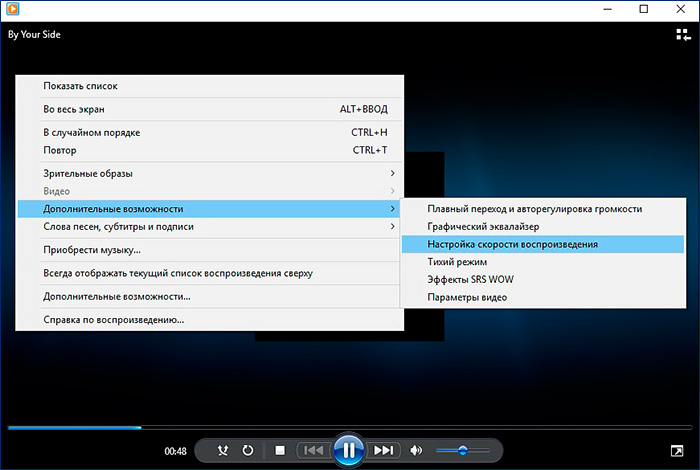
Откройте нужный аудиофайл в Windows Media Player и перейдите к настройкам темпа
Откроется новое окошко. Здесь вы можете замедлить или ускорить аудио, передвигая ползунок на слайдере.

Переместите ползунок на шкале или воспользуйтесь кнопками «Низкая»/«Высокая»
Плюс такого способа в том, что это быстро, результат слышен сразу во время проигрывания. Минус – вы не сможете сохранить новые настройки или изменить формат музыкального файла. К тому же, Windows Media не поддерживает некоторые редкие форматы аудио, например, AIFF.
Vocalremover.ru – русскоязычный ресурс для замедления музыки
Данный ресурс обладает довольно обширным функционалом, включая караоке, диктофон, обрезку вокала, тюнер для гитары и других полезности. Размещён на сайте Vocalremover.ru и инструмент, позволяющий замедлять скорость аудиокомпозиции онлайн в необходимом нам ключе.
- Активируйте vocalremover.ru;
- Загрузите аудио для обработки на ресурс с помощью нажатия на соответствующее поле;
- С помощью ползунка выберите нужную скорость замедления;
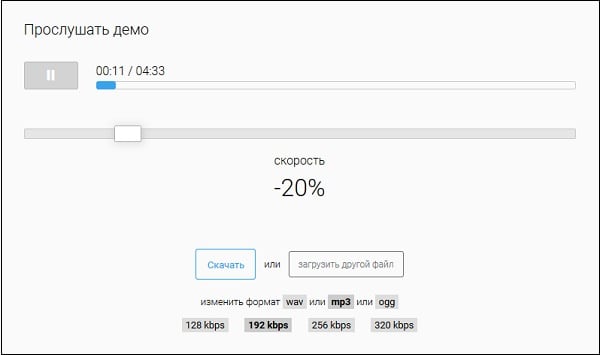
Выберите исходящий аудиоформат файла (представлены mp3, wav, ogg) а также его качество (по умолчанию это 192 кб/с);
Кликните «Скачать» для загрузки файла на PC.
Как функционируют онлайн аудиоредакторы
Инструменты с помощью которых мне удалось настроить темп, просты и на удивление удобны в работе, а также не вызовут никаких проблем даже у новичка. Все они носят бесплатный характер, вы сможете загрузить на них музыкальную композицию, модифицировать, а далее и скачать её без каких-либо ограничений.
Алгоритм работы с ними состоит в следующем: вы выполняете переход на такой ресурс, загружаете на него требуемую композицию, выбираете необходимый показатель изменения скорости (обычно с помощью ползунка), а затем прослушиваете полученный результат. Если последний вас устроил, тогда скачиваете музыкальный файл на свой компьютер.

При этом некоторые инструменты не имеют функции прослушивания изменённого файла, потому сначала будет необходимо сохранить полученный результат на ПК, проверить качество его звучания, а затем выполнить последующие изменения.
Рекомендую вам попробовать сделать слайд-шоу из фотографий с музыкой, так как это просто, а результат получается впечатляющий.
Лучшие программы
Теперь стоит поговорить о профессиональных и любительских программах, позволяющих сделать качественный минус.
Adobe audition
На данный момент один из лучших инструментов для обработки музыкальных композиций. Adobe Audition используют не только профессиональные звукорежиссеры, но и любители. Интерфейс достаточно простой, а количество плагинов, модулей и контроллеров позволяют создать качественную запись.
Редактирование музыкального трека выглядит так:
- в рабочей среде программы выбираем «Файл», далее «Открыть» и загружаем нужную музыкальную запись в окно ПО;
- затем переходим во вкладку «Эффекты», здесь же «Фильтры» и выбираем плагин «Извлечение центрального канала»;
- кликаем по значку «Превью прослушивание»;
- далее убираем канал голоса из общей композиции и оставляем только инструменты;
- ползунок центрального канала перемещаем в левую сторону и прослушиваем превью записи;
- если результат приемлемый, сохраняем его.
Стоит отметить, что для качественного удаления голоса из микса необходим файл с максимальным битрейтом – 320 Кбит в сек. Если скорость потока низкая, то убрать голос из песни качественно не получится.
FL studio
FL studio – мощный инструмент для редактирования музыкальных треков. Это профессиональная программа, которую используют опытные продюсеры при записи и мастеринге. Но, тем не менее, она завоевала популярность и среди музыкантов любителей. Это обусловлено тем, что интерфейс и инструменты, с помощью которых осуществляется обработка, понятны при небольшом уровне знаний в сфере звукорежиссуры.
Процесс удаления вокала:
- на рабочей панели находим модуль «Sampler» и выбираем нужный трек;
- перетаскиваем трек в первый канал микшера;
- затем с помощью «Remove Vocal» удаляем голос и получаем фонограмму.
Плагин «Remove Vocal» позволяет качественно убрать вокал. В нем предусмотрены настройки, которые позволяют выставить индивидуальные параметры для каждого модуля.
Audacity
Данная программа является инструментом с достаточно простым интерфейсом. Здесь не потребуется профессиональных навыков и прочих музыкальных знаний.
Задача решается за несколько минут с помощью стандартных средств программы Audacity:
- открываем Audacity и выбираем нужный трек;
- затем переходим во вкладку «Эффекты», здесь же «Vocal Remover (for center – panned vocals)»;
- при открытии модуля выставляем нужные настройки в следующих параметрах: «Remove vocals or view Help – Remove vocals», «Removal choice – Remove frequency band» и «Frequency band lower and upper limit – 200 16000» и кликаем «Ок».
ChordPulse
Программа предназначена для аранжировки и создания треков. Она создана как для профессиональных музыкантов, так и для любителей.
Ее суть заключается в подборе аккордов к будущей инструментальной композиции (минусу). Пользователю доступны такие возможности, как изменения темпа, частоты и других характеристик музыкальной композиции.
Единственным минусом является то, что для работы в данной программе потребуется использование midi клавиатуры или синтезатора. Именно с помощью них в данном ПО возможно создание минусовки.
Sound Forge
Музыкальный редактор, используемый как профессиональными звукоинженерами, так и любителями. Здесь представлены широкие возможности для создания минуса отличного качества.
Обработка трека в Sound Forge:
- в окне программы выбираем «Process»,
- затем «Channel» и здесь же «Converter»;
- выбираем плагин «Stereo to stereo – Vocal Cut (remove center material)».
Минусом использования программы для создания минусовок является то, что для доступа к полному функционалу потребуется покупка ПО. К тому же использование плагина «Stereo to Stereo» возможно только тогда, когда вокал на исходном треке не имеет различного рода эффектов (autotune, echo, invert). В этом случае полностью заглушить голос будет невозможно, ведь пострадает качество инструментальной части.
Замедляем музыкальную композицию онлайн
В сети много сервисов, которые позволяют изменять темп и скорость воспроизведения онлайн. Предлагаем вашему вниманию самые интересные из них, которые с легкостью справляются с поставленной задачей.
- На открывшейся странице вы увидите кнопку «Выберите файл». Нажимаем на нее.

Далее, вам необходимо найти необходимый файл на компьютере, выбрать его и нажать кнопку «Открыть».

Следующим шагом будет загрузка песни на сервер для обработки. Для этого нажимаем кнопку «Загрузить» на странице сервиса.

Спустя несколько минут ваш файл загрузится и вы увидите полоску управления, свидетельствующую об этом. Тут вы можете прослушать песню или перемотать ее на нужный момент.
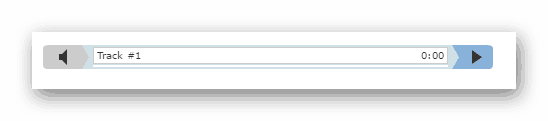
Теперь необходимо выбрать нужную скорость воспроизведения. Это можно сделать в поле ниже с помощью кнопок «Медленнее» и «Быстрее». После того, как необходимые настройки будут выставлены, необходимо нажать кнопку «Применить настройки», которая находится чуть ниже.
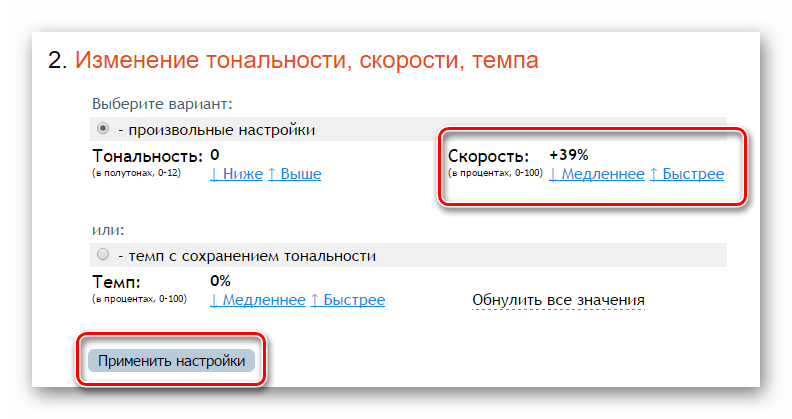
Теперь необходимо подождать, пока процесс обработки завершится.

В результате вы увидите музыкальный файл с полученным результатом. Вы можете прослушать его или сразу скачать нажав соответствующие кнопки.
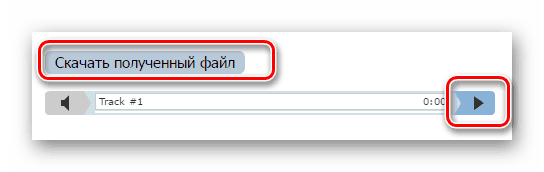
Если полученный результат вас не удовлетворяет, следует нажать кнопку «Обнулить все значения» и снова выставить настройки воспроизведения. После этого повторно нажать кнопку «Применить настройки».

- На открывшейся странице видим большую кнопку «Загрузить аудио файл».

Нажимаем ее. Далее откроется окно выбора файла на компьютере. Как обычно, ищем необходимый файл на компьютере, выбираем его и нажимаем кнопку «Открыть».
После того, как файл будет загружен, можно приступить к редактированию скорости воспроизведения. В отличии от предшественника, в этом онлайн сервисе редактировать скорость можно прямо во время прослушивания файла. Просто нажимаете кнопку «Play» и регулируете скорость воспроизведения ползунком, который расположен чуть ниже.

Если вы выбрали необходимую скорость воспроизведения, останавливаем песню кнопкой «Stop».

После этого нажимаем кнопку «Скачать файл».

Появится сообщение о том, что запрос обрабатывается и необходимо подождать немного.

Спустя несколько секунд автоматически начнется скачивание полученного результата. Если по каким-либо причинам закачка файла не началась, вы всегда можете начать ее самостоятельно нажав ссылку в появившемся сообщении.

Способ 3: Сервис Convert-audio
- На сайте вы увидите страницу со стандартным набором функций. Необходимо сперва выбрать файл, нажав соответствующую кнопку «Выберите файл».

Как и в предыдущих способах, ищем на компьютере файл, выбираем его и нажимаем кнопку «Открыть».
После этого необходимо отрегулировать скорость воспроизведения. Для этого меняем значение скорости в поле напротив строки «Кратность скорости». Диапазон значений может варьироваться от 0,5 до 2,0. При этом, значения от 0,5 до 0,9 включительно замедляют песню, а от 1,1 до 2,0 соответственно увеличивают скорость воспроизведения.

Определившись со скоростью, выбираем формат скачиваемого файла в выпадающем меню «Формат на выходе» и нажимаем кнопку «Обработать».

Вы увидите страницу с результатом обработки. На ней будут ссылки для скачивания получившейся композиции и на открытие этого же файла.
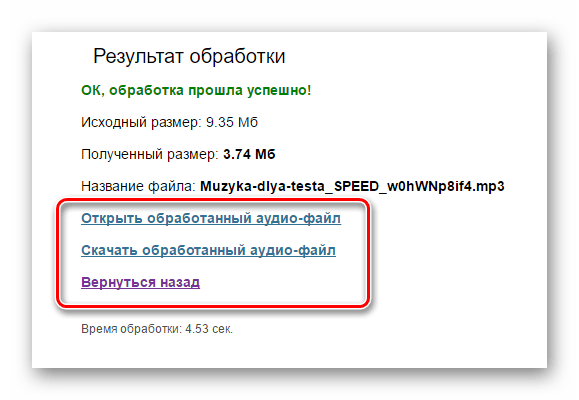
Нажав строку «Открыть обработанный аудио-файл», вы попадете на страницу, где сможете прослушать результат до того, как скачаете его.
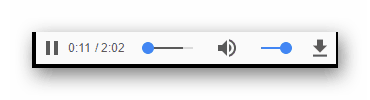
Если выбранная скорость вас не устраивает, вы можете вернуться на страницу с результатами обработки и выбрать строку «Вернуться назад». Вы попадете обратно на страницу редактирования, где сможете снова изменить скорость воспроизведения. Учтите, что в этом случае необходимо будет повторно выбрать файл.
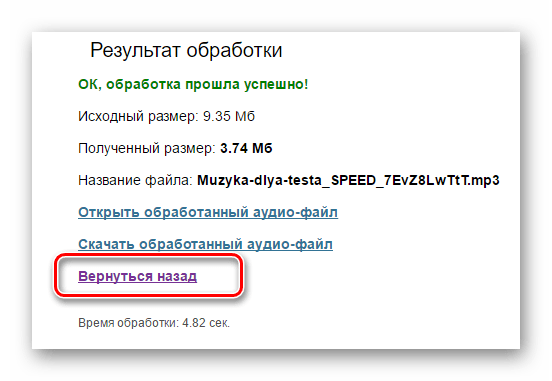
Описанные выше представители онлайн-редакторов звука являются проверенными и полностью рабочими сервисами. Единственным минусом их всех является тот факт, что на сайте изредка может появится реклама. Это связано с тем, что проекты абсолютно бесплатны для всех пользователей.
Как работают сервисы для замедления песни
В большинстве случаев сервисы снижения скорости воспроизведения имеют бесплатный характер и упрощённый интерфейс, позволяя замедлить трек онлайн всего за пару нажатий. Весь процесс загрузки и обработки трека занимает около минуты, позволяя получить на выходе файл выбранного формата (обычно mp3) c нужной скоростью воспроизведения.
Работа с такими сайтами обычно строится по стандартному клише. Пользователь переходит на сайт, загружает на него музыкальный файл, определяется с нужной скоростью композиции и другими параметрами. Затем запускается процесс обработки файла (обычно длится пару секунд), после чего результат загружается на PC.
Русскоязычные сайты имеют преимущественно бесплатный характер. Англоязычные же аналоги примерно в равных долях делятся на платные и бесплатные альтернативы.
Давайте пристальнее рассмотрим список сетевых сервисов, позволяющих замедлить скорость необходимой музыки онлайн.
Полезно знать: Поиск музыки по звуку онлайн.








